Показать содержание статьи
Хотя AirPods считаются аксессуаром исключительно для экосистемы Apple, беспроводные наушники от купертиновской компании отлично работают с устройствами под управлением различных операционных систем. В этой статье разбираем, как подключить Аирподс к ноутбуку.
Особенности подключения разных моделей AirPods
Каждая модель AirPods обладает своими особенностями при подключении к компьютеру. Например, владельцам классических Аирподс первого поколения стоит знать, что индикатор расположен внутри кейса. При нажатии кнопки сопряжения эта «лампочка» начнет мигать белым светом.
В AirPods второго поколения, а также в моделях Pro и Pro 2, световой индикатор перенесен на переднюю часть кейса, что делает его более заметным при подключении. Принцип активации режима сопряжения остается тем же — удерживайте кнопку на задней части чехла несколько секунд.
AirPods Max значительно отличаются от других моделей, поскольку представляют собой полноразмерные наушники без зарядного кейса. Для активации режима сопряжения необходимо нажать кнопку управления шумоподавлением. Когда световой индикатор начнет мигать белым, наушники готовы к подключению.
Новейшие AirPods 4 оснастили усовершенствованной системой сопряжения. После открытия кейса индикатор может начать мигать автоматически. Если этого не произошло, дважды постучите по чехлу — должен прозвучать характерный звуковой сигнал, указывающий на активацию режима сопряжения.
Как подключить AirPods к ноутбуку Windows 10
Метод, как подключить AirPods к ноутбуку Windows 10, простой, поскольку операционная система Microsoft обеспечивает удобное меню Bluetooth. Для начала кликните по кнопке «Пуск» и выберите «Настройки» (значок шестеренки). Затем перейдите в раздел «Устройства» и убедитесь, что функция Bluetooth активирована — соответствующий переключатель должен находиться в положении «Вкл».
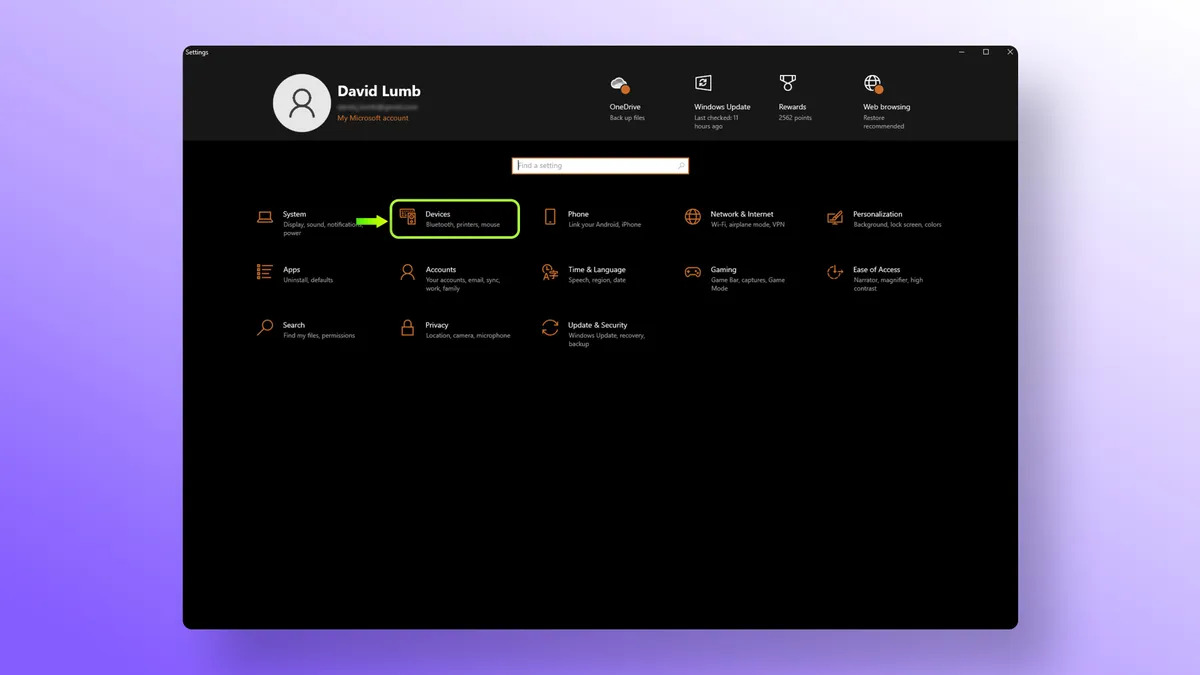
Нажмите на кнопку «Добавление Bluetooth или другого устройства» в верхней части окна. В появившемся диалоговом окне выберите первый вариант — «Bluetooth». Теперь пришло время активировать соединения на гарнитуре.
Откройте кейс с наушниками и запустите сопряжение. После этого гарнитура должна появиться в списке доступных для подключения устройств на экране ноутбука. Сначала они могут отображаться как «Headphones», а затем название изменится на «AirPods».
Кликните на имя устройства, и Windows отобразит сообщение об успешном подключении. Теперь можно наслаждаться звуком через беспроводные наушники Apple.
Как подключить AirPods к ноутбуку Windows 11
В Windows 11 внесены некоторые изменения в интерфейс настроек, но процесс подключения Bluetooth-устройств остался интуитивно понятным. Кликните по кнопке «Пуск» или нажмите клавишу с логотипом Windows на клавиатуре, затем выберите «Настройки».
В боковом меню найдите раздел «Bluetooth и устройства». Переключатель модуля должен быть активирован. Нажмите кнопку «Добавить устройство» в верхней части экрана.
Даем алгоритм как подключить AirPods к ноутбуку Windows 11:
- откройте кейс с наушниками;
- запустите сопряжение;
- дождитесь, когда индикатор замигает белым;
- выберите AirPods из списка доступных устройств.
После успешного подключения система воспроизведет звуковой сигнал, и наушники будут готовы к использованию. Windows 11 автоматически запомнит устройство, что упростит последующие сопряжения.
Настройка звука после подключения
После успешного подключения AirPods к ноутбуку важно проверить, выбраны ли наушники в качестве устройства вывода аудио. Некоторые системы не делают это автоматически, поэтому может потребоваться ручная настройка.
В Windows 10 и 11 нажмите правой кнопкой мыши на значок динамика в области уведомлений и кликните на «Звуки» или «Настройки звука». В открывшемся окне перейдите на вкладку «Воспроизведение» (Windows 10) или в раздел «Вывод» (Windows 11) и выберите AirPods из списка доступных устройств.

Для достижения оптимального качества звучания рекомендуется настроить следующие параметры:
- формат аудио (желательно 24 бит, 48 кГц);
- баланс левого и правого каналов.
Правильная настройка звуковых параметров позволит максимально раскрыть потенциал AirPods и наслаждаться качественным звуком при прослушивании музыки или просмотре фильмов.
Как подключить Аирподс к ноутбуку: устранение распространенных проблем
При подключении AirPods к ноутбуку иногда возникают трудности. Частая проблема — наушники не появляются в списке доступных устройств. В этом случае попробуйте закрыть и снова открыть кейс, а затем повторно нажать кнопку сопряжения.
Некоторые пользователи сталкиваются с ситуацией, когда AirPods отображаются как обычные «Headphones» и не меняют название. Это нормально и не влияет на работу наушников — имя может обновиться позже или останется общим.
Прерывание соединения — еще одна распространенная проблема. Для ее решения следует проверить уровень заряда наушников и расстояние до ноутбука. Беспроводная связь Bluetooth стабильно работает в диапазоне до 10 метров при отсутствии серьезных помех.
Если все попытки подключения не увенчались успехом, попробуйте выполнить следующие действия:
- перезагрузите ноутбук;
- сбросьте настройки наушников (удерживайте кнопку сопряжения 15 секунд, пока индикатор не начнет мигать янтарным, а затем белым, а для AirPods 4 — три раза совершите двойное касание передней части футляра);
- обновите драйверы Bluetooth на компьютере;
- проверьте наличие обновлений операционной системы.
Большинство проблем с подключением решается одним из этих способов. В крайнем случае может потребоваться обращение в сервисный центр.
Дополнительные советы
Перед подключением AirPods к ноутбуку рекомендуется отключить их от других устройств. Хотя современные модели наушников Apple умеют интеллектуально переключаться между гаджетами, это может предотвратить потенциальные конфликты.
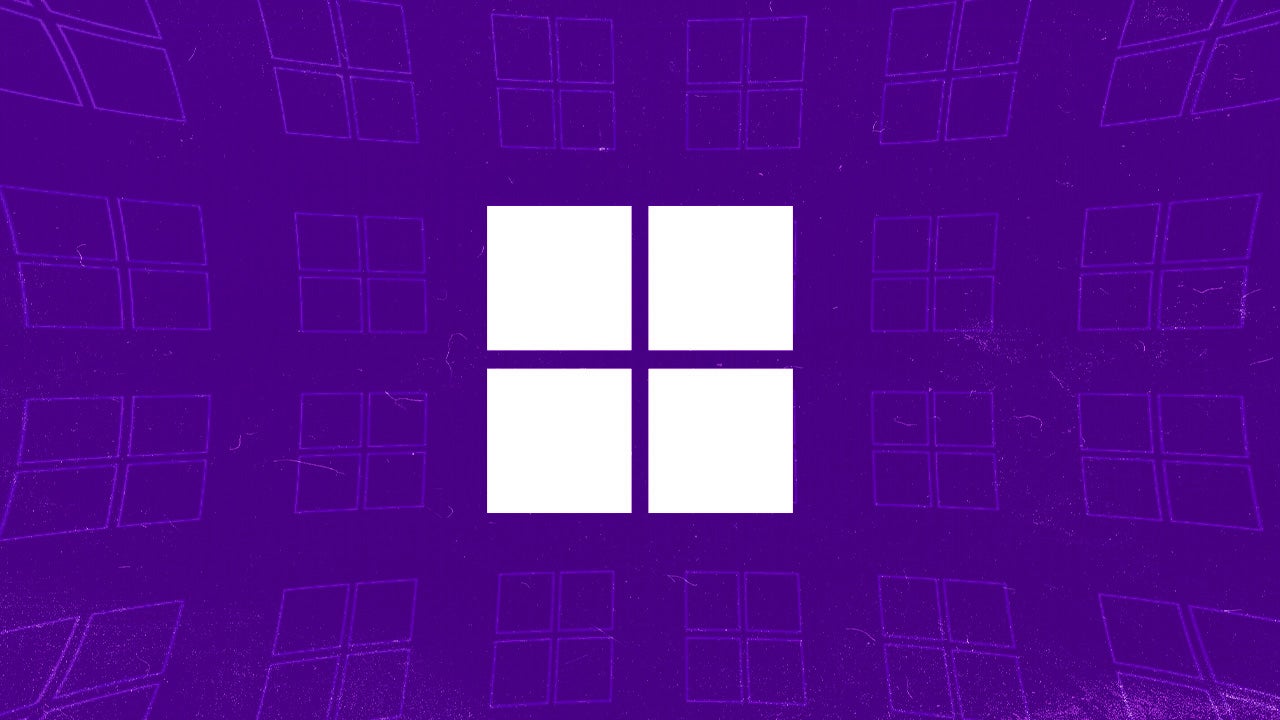
После первого успешного подключения система запомнит гарнитуру, и в дальнейшем процесс будет проходить автоматически — достаточно просто открыть кейс рядом с ноутбуком. При возникновении проблем может потребоваться повторное сопряжение.
AirPods отлично работают со стандартными аудиоприложениями Windows, такими как Spotify, YouTube, Netflix или встроенный медиаплеер. Однако некоторые специфические функции, доступные при работе с устройствами Apple, могут отсутствовать при подключении к Windows.
Заключение
Официальные методы как подключить AirPods к ноутбуку, требуют всего нескольких минут. Основная последовательность действий включает активацию Bluetooth на компьютере, перевод наушников в режим сопряжения и выбор устройства из списка.
Независимо от модели — будь то классические AirPods, профессиональные версии Pro, полноразмерные Max или новейшие наушники четвертого поколения — алгоритм подключения остается схожим, с незначительными различиями в расположении индикаторов и способе запуска соединения.


























Авторизируйтесь через социальные сети